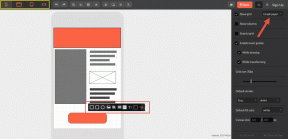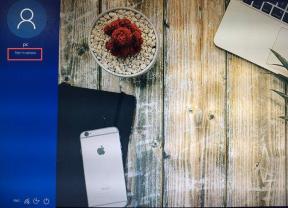Jak nastavit obnovení účtu pro Apple ID na iPhone
Různé / / August 01, 2023
Ke svým datům na iCloudu můžete přistupovat z iPhonu nebo se přihlásit pomocí Apple ID v jakémkoli jiném zařízení. Můžete také nastavit dvoufaktorové ověření vašeho Apple ID, abyste zabránili nechtěnému přístupu. Ale co když v určitém okamžiku zapomenete heslo k Apple ID a ztratíte svůj iPhone?

Můžete se rozhodnout pro Obnovení účtu pro resetování hesla k Apple ID. K vygenerování obnovovacího klíče však potřebujete jiné důvěryhodné zařízení Apple. Místo toho můžete svůj účet Apple obnovit nastavením kontaktu pro obnovení. Tento příspěvek bude sdílet kroky k nastavení obnovení účtu přidáním kontaktu pro obnovení do vašeho iPhone.
S vydáním iOS 15 představil Apple možnost přidat kontakt pro obnovení, který vám pomůže znovu získat přístup iCloud. Kontakt pro obnovení je někdo, komu důvěřujete ze své rodiny nebo vašeho blízkého přítele. Tato osoba vám pomůže ověřit vaši totožnost poskytnutím obnovovacího klíče při zavolání nebo osobně. Ujistěte se, že váš kontakt pro obnovení používá iPhone s iOS 15 nebo vyšším nebo iPad se systémem iPadOS 15 nebo vyšším. Osoba musí být starší 13 let a musí mít povolenou dvoufaktorovou autentizaci pro Apple ID.
Ukážeme vám kroky k přidání kontaktu pro obnovení a nastavení obnovení účtu pro Apple ID na vašem iPhone. Ujistěte se, že jste připojeni k silnému internetovému připojení.
Krok 1: Otevřete na svém iPhonu aplikaci Nastavení.

Krok 2: Klepněte na své jméno Apple ID nahoře.

Krok 3: Klepněte na Heslo a zabezpečení. Pokud používáte iOS 17, klepněte na Přihlášení a zabezpečení.

Krok 4: Přejděte dolů a klepněte na Obnovení účtu.

Krok 5: Klepněte na Přidat kontakt pro obnovení.

Krok 6: Klepněte znovu na Přidat kontakt pro obnovení na úvodní obrazovce.
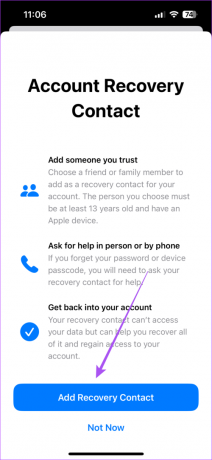
Krok 7: Zadejte název svého kontaktu pro obnovení a klepněte na Přidat v pravém horním rohu.
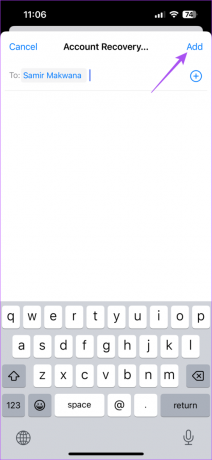
Krok 8: Klepnutím na Odeslat v dolní části odešlete zprávu s pozvánkou svému kontaktu pro obnovení. Ujistěte se, že jste uložili kontaktní číslo této osoby.

Poté, co váš kontakt pro obnovení obdrží zprávu s pozvánkou, váš kontakt ji musí přijmout.

Poté, co váš kontakt přijme pozvánku, bude viditelný jako kontakt pro obnovení.
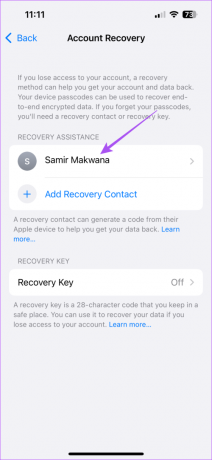
Chcete-li spustit obnovení účtu, musíte navštívit stránku Forgot Apple ID pomocí prohlížeče na vašem iPhone a postupovat podle pokynů na obrazovce. Jakmile proces spustíte, trvá až 72 hodin, než získáte přístup k vašemu iCloudu prostřednictvím e-mailového potvrzení zaslaného na váš sekundární e-mail pro Apple ID.
Spusťte obnovení účtu
Pokud jste pro někoho kontaktem pro obnovení, zde je návod, jak můžete pomoci znovu získat přístup k něčímu Apple ID pomocí vašeho iPhone. Pamatujte, že vlastník účtu by měl nejprve zahájit proces obnovy a požádat o pomoc, než budete moci vygenerovat tento kód.
Krok 1: Otevřete na svém iPhonu aplikaci Nastavení.

Krok 2: Klepněte na své jméno Apple ID nahoře.
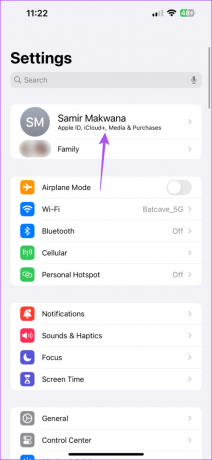
Krok 3: Klepněte na Heslo a zabezpečení. Pokud používáte iOS 17, klepněte na Přihlášení a zabezpečení.
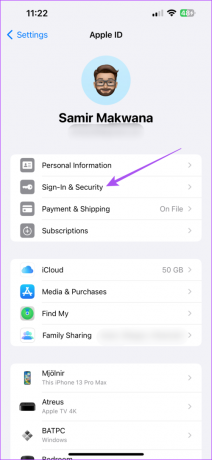
Krok 4: Přejděte dolů a klepněte na Obnovení účtu.

Krok 5: Klepněte na Apple ID kontaktu v části „Obnovení účtu pro“.

Krok 6: Klepněte na Získat kód pro obnovení.
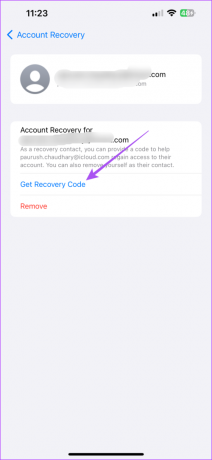
Obnovovací kód můžete sdílet s danou osobou a pomoci jí znovu získat přístup k účtu iCloud.
Chcete-li se odebrat jako kontakt pro obnovení pro někoho, klepněte na Odebrat. Můžete to udělat, zvláště pokud druhá osoba přešla na jinou platformu, jako je Android nebo Windows.
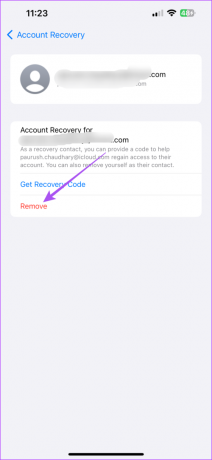
Jakmile znovu získáte přístup ke svému účtu iCloud, můžete svůj kontakt pro obnovení odebrat. To platí také v případě, že váš kontakt pro obnovení již nepoužívá zařízení Apple nebo stejné Apple ID.
Krok 1: Otevřete na svém iPhonu aplikaci Nastavení.

Krok 2: Klepněte na své jméno Apple ID nahoře.

Krok 3: Klepněte na Heslo a zabezpečení. Pro uživatele se systémem iOS 17 nebo vyšším klepněte na Přihlášení a zabezpečení.

Krok 4: Přejděte dolů a klepněte na Obnovení účtu.

Krok 5: Klepněte na jméno svého kontaktu pro obnovení.
Krok 6: Vyberte Odebrat a znovu klepněte na Odebrat kontakt pro potvrzení.


Obnovte svůj účet iCloud
Pomocí Recovery Contact můžete snadno nastavit obnovení účtu pro své Apple ID. Můžete také odkazovat na náš příspěvek, pokud váš Apple ID na vašem iPhone zešedne.
Naposledy aktualizováno 28. června 2023
Výše uvedený článek může obsahovat přidružené odkazy, které pomáhají podporovat Guiding Tech. Nemá to však vliv na naši redakční integritu. Obsah zůstává nezaujatý a autentický.